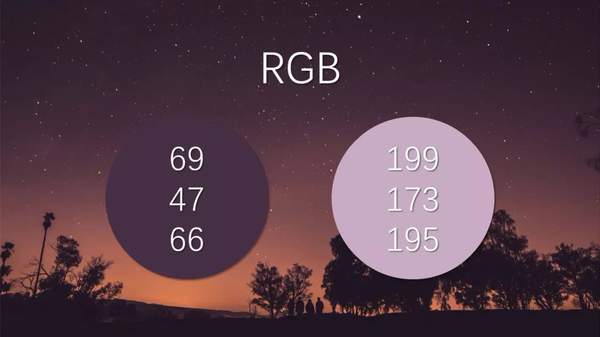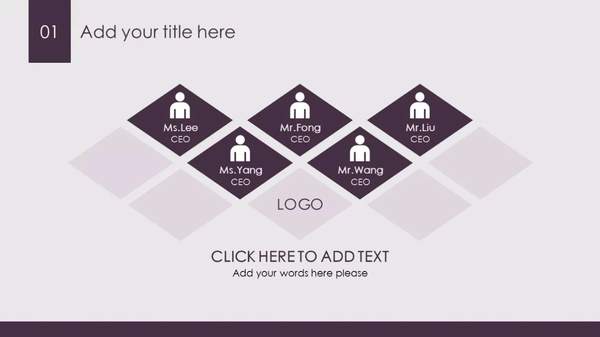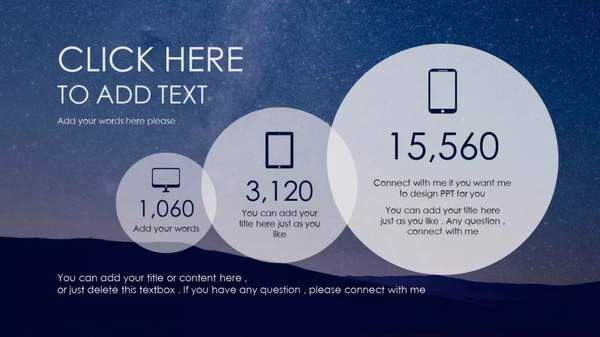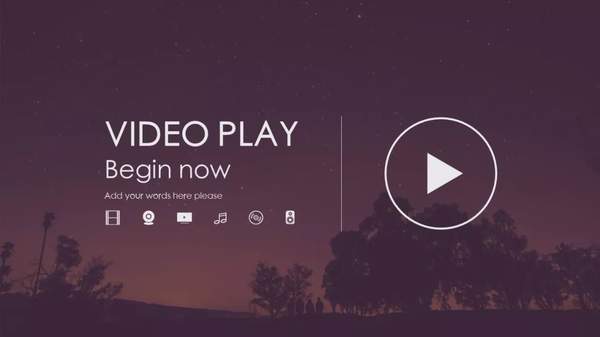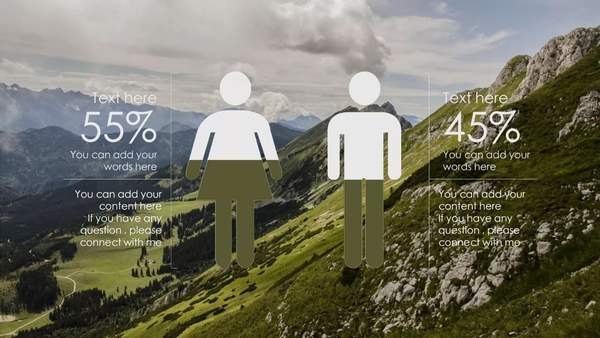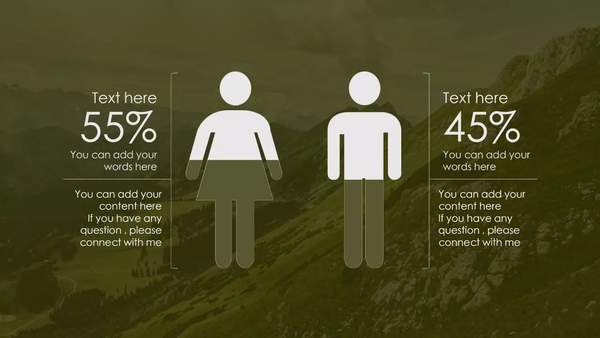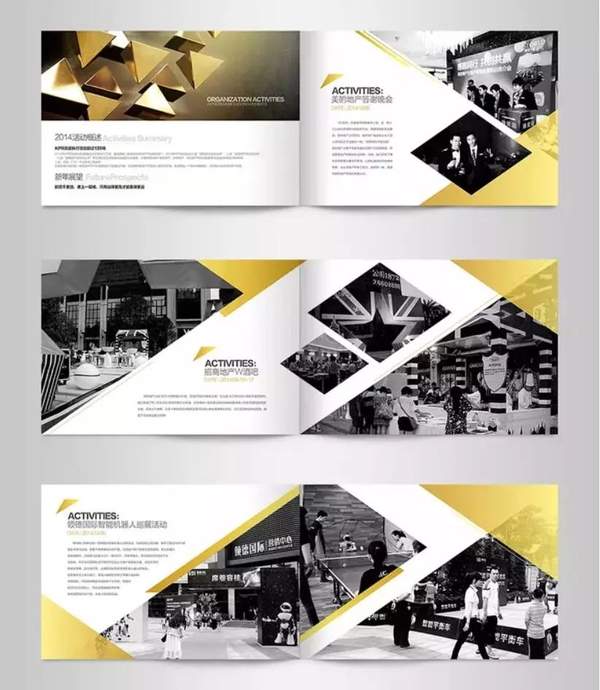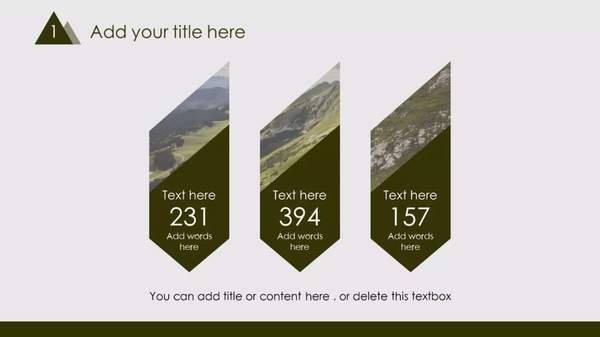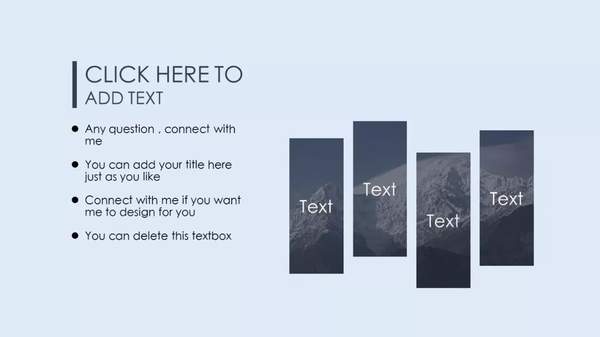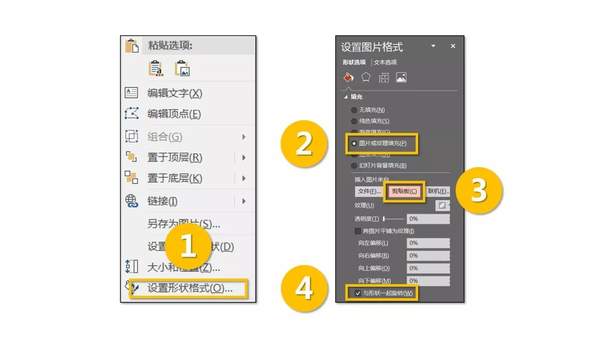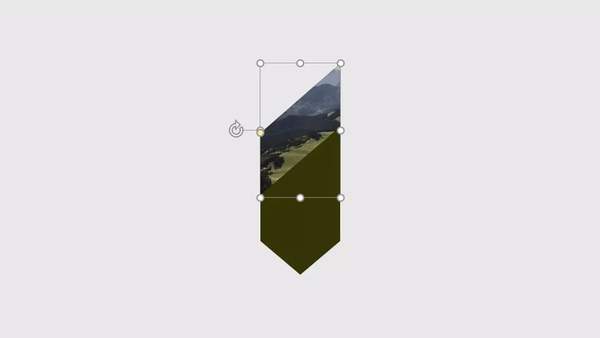制作高大上ppt的技巧(如何让ppt高大上)
嗨,各位木友们晚上好,我是小木。
两年前,我还是个懵懂无知、天真无邪、人畜无害的,男大学生。
跟所有大学生一样,我当时也用着全世界最坑爹的,校园网。
其动不动就卡,动不动就掉线,动不动就让迅雷停在99.99%的特色,已成为影响我宿舍安定团结的主要原因。
“对面快复活了!赶紧推塔啊!”
“动不了!我掉线了!”
“……”
3秒过后:
……
此处省略800句妈卖批。
被校园网坑多了以后,我只能狠心弃游,做起了PPT模板。
然而,校园网还是没有放过我。
夜里,对面楼的灯光熄了一盏又一盏;
失恋在楼下喝酒的人换了一拨又一拨;
操场里讨论生物学的情侣走了一茬又一茬;
……
可是,直到12点断网,我电脑里那张4M的图片还是没有下载好。
舍友们早已上床休息,而我,只能放弃挣扎,选择从电脑里翻出一张仅有的素材:
▼
然后伴随着宿舍里此起彼伏的“雅蠛蝶”声音,我硬着……头皮,做出了下面这个PPT模板:
出乎我意料的是,这种模板居然还卖得挺好…
当月凭着这四个“一张图”系列的模板,我人生头一回拿到了近五位数的收入:
▼
今天,小木怀着“有钱一起赚,有工资一起涨”的精神,教教大家怎么用一张图片设计出一个PPT!
提取图片颜色作为配色
拿到某张图片时,先用你的99K钛合金血轮眼看看这张图片的主色调是啥,然后用PPT自带的取色工具提取颜色:
不会取色?看看这篇文章《PPT解忧室第二期》里提到的第二点。
取完色以后,你就可以把这些颜色运用到PPT中了:
将图片当做背景使用
既然手中的图片素材有限,那么咱们就应该多采用一些能大面积展出图片的版式,尽量让图片多露一些脸。
比如全图型版式,将图片作为背景使用:
如果图片本身构图复杂,那么直接把文字放上去可能会看不清:
这个时候你可以在图片上面加上一层透明矩形,就能解决这个问题了:
▼
除了全图型版式,你还可以使用分割型版式,让版式更丰富些:
怎么排出这些版式?
小木还是那句话,多看看杂志、画册的版面,跟着模仿,模仿多了你自然会有感觉。
将图片当做纹理使用
PPT中的形状不一定都要用纯色来填充,你也可以把图片当做纹理来填充形状:
具体怎么填充?
首先,右击图片,把图片裁剪得你的形状一样大:
然后按【Ctrl C】复制该裁剪完毕的图片,再右击需要填充的那个形状-【设置形状格式】-【图片或纹理填充】-【剪贴板】:
搞定!
如果填充完毕后,你发现图片是左右上下颠倒的,那么你只需要把【与形状一起旋转】前的勾去掉即可。
其他小建议
以现在的审美回过头去看我两年前设计的这个模板,总感觉有点时代感了(也就是落伍了…),不过小木上面提到的设计方法是不会落伍的。
很多木友会问我怎么提高“审美感”、“设计感”,其实除了多看优秀的作品以外,多摄入一些设计类的信息也是非常必要的。
比如书籍的话可以去看看《写给大家看的设计书》、《版式设计原理》,公众号的话可以关注“优秀网页设计”、“设计分享达人”、“阿门教你PS”。
废话不多说,师傅领进车门,修行看你个人!
我是小木,跟哥混,有P用!
▼
本文由公众号“跟我学个P”首发。